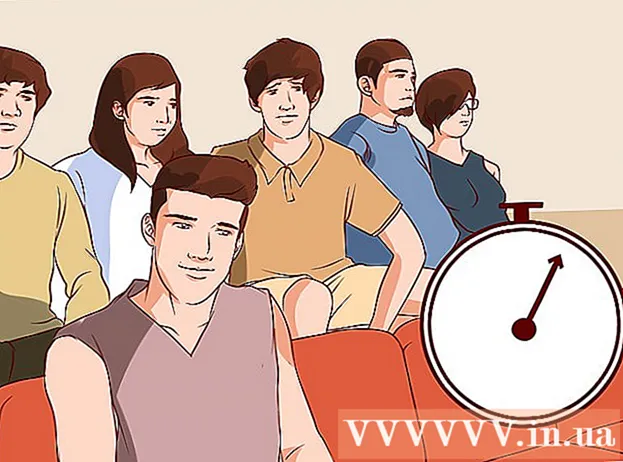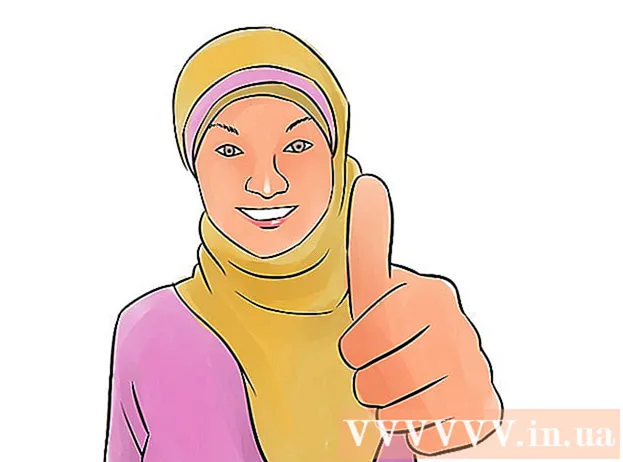Autorius:
Laura McKinney
Kūrybos Data:
9 Balandis 2021
Atnaujinimo Data:
1 Liepos Mėn 2024

Turinys
Šis „wikiHow“ moko, kaip ištrinti atskirus išsiųstus pranešimus iš jūsų „Skype“ pokalbiuose mobiliųjų ir darbalaukių versijose. Tai skiriasi nuo „Skype“ pokalbio ištrynimo. Negalite ištrinti iš kitų gautų pranešimų, bet jei ištrinsite iš jūsų išsiųstus pranešimus, kita šalis jų nematys.
Žingsniai
1 metodas iš 3: telefonu
Atidaryti Skype. Programos yra mėlynos su baltu „S“. Pagrindinis „Skype“ puslapis bus atidarytas, jei būsite prisijungę.
- Jei nesate prisijungę, įveskite savo telefono numerį (arba el. Pašto adresą) ir slaptažodį, kad prisijungtumėte.

Spustelėkite kortelę Pokalbiai (Pokalbis) ekrano viršuje.
Pasirinkite pokalbį. Palieskite pokalbį, kuriame yra pranešimas, kurį norite ištrinti.

Eikite į pranešimą, kurį norite ištrinti. Jums gali tekti slinkti aukštyn, kad sužinotumėte, ar pranešimas senas.
Paspauskite ir palaikykite pranešimą. Po kelių sekundžių pasirodys meniu.

Spustelėkite Pašalinti (Ištrinti). Ši parinktis yra šalia iškylančiojo meniu apačios.- Jei naudojate „Android“, turite paliesti Pašalinti pranešimą (Ištrinti pranešimą) čia.
Spustelėkite Pašalinti kai bus paraginta. Pasirinktas pranešimas ištrinamas iš pokalbio; taigi nei jūs, nei pokalbio narys negalite pamatyti pranešimo.
- Jei naudojate „Android“, turite paliesti TAIP čia.
2 metodas iš 3: kompiuteryje
Atidaryti Skype. Spustelėkite mėlyną piktogramą su baltu „S“, kad atidarytumėte „Skype“. Jei paskyros informacija jau išsaugota, atsidarys pagrindinis „Skype“ puslapis.
- Jei nesate prisijungę, įveskite savo el. Pašto adresą (arba telefono numerį) ir „Skype“ slaptažodį, kad galėtumėte tęsti.
Pasirinkite pokalbį. Kairėje juostoje spustelėkite kontaktą ar pokalbį. Pokalbis bus atidarytas.
Eikite į pranešimą, kurį norite ištrinti. Slinkite per pokalbį, kol rasite pranešimą, kurį norite ištrinti.
- Patikrinkite, ar šis pranešimas turi būti pateiktas drauge išsiūsti.
Dešiniuoju pelės mygtuku spustelėkite pranešimą. Dešiniuoju pelės mygtuku spustelėjus pranešimą pasirodys išskleidžiamasis meniu.
- „Mac“ sistemoje turite spustelėti trijų taškų ⋮ piktogramą pranešimo dešinėje.
Spustelėkite Pašalinti netoli išskleidžiamojo meniu apačios. Pranešimas bus ištrintas iš pokalbio; taigi nei jūs, nei pokalbio narys nematysite pranešimo.
- Jei neprivaloma Pašalinti Gerai Pašalinti pranešimą yra blankiai pilka arba nematoma, vadinasi, negalite ištrinti pasirinktų pranešimų.
3 metodas iš 3: žiniatinklio versijoje
Atidarykite „Skype“ interneto svetainę. Eikite į https://web.skype.com/ naudodamiesi savo kompiuterio žiniatinklio naršykle. „Skype“ pokalbių sąrašas atidaromas, jei esate prisijungę.
- Jei nesate prisijungę prie „Skype“, prieš tęsdami įveskite „Microsoft“ paskyros el. Pašto adresą ir slaptažodį.
Pasirinkite pokalbį. Kairėje puslapio pusėje raskite ir spustelėkite pokalbį, kuriame yra pranešimas, kurį norite ištrinti.
Ieškokite pranešimų. Slinkite aukštyn, kol rasite pranešimą, kurį norite ištrinti.
Dešiniuoju pelės mygtuku spustelėkite pranešimą. Pasirodys išskleidžiamasis meniu.
- Jei naudojamoje pelėje nėra dešinio pelės mygtuko, spustelėkite dešinįjį pelės mygtuką arba dviem pirštais spustelėkite žemyn.
- Jei kompiuteris vietoj pelės naudoja valdymo pultą, galite nuspausti pultą dviem pirštais arba spustelėti apatinę dešinę jutiklinės dalies dalį.
Spustelėkite parinktį Pašalinti pranešimą yra išskleidžiamajame meniu. Pranešimas bus ištrintas tiek iš jūsų, tiek iš gavėjo „Skype“ pokalbių. skelbimas
Patarimas
- Jei iš tam tikrų „Skype“ kontaktų gaunate nepageidaujamus pranešimus, galite juos ištrinti arba blokuoti iš savo kontaktų sąrašo.
Įspėjimas
- Pranešimų ištrynimo negalima atšaukti ir ištrintų pranešimų atkurti negalima.
- Jei ištrinsite pranešimą mobiliajame įrenginyje, jis vis tiek bus matomas „Skype“ darbalaukio versijoje (ir atvirkščiai). Kartais, jei ištrinsite pranešimą iš mobiliojo įrenginio, jo nebus įmanoma ištrinti kompiuteryje.